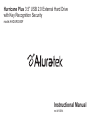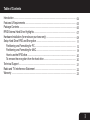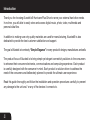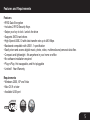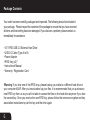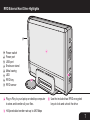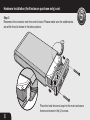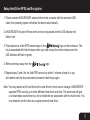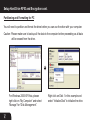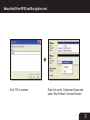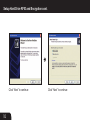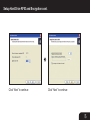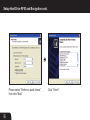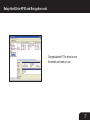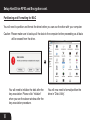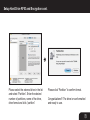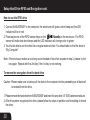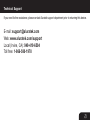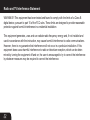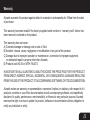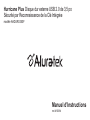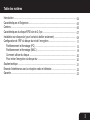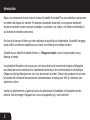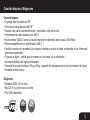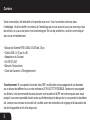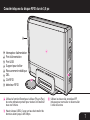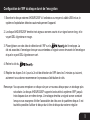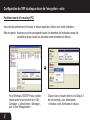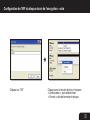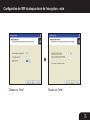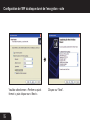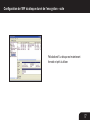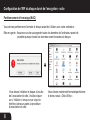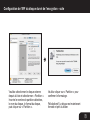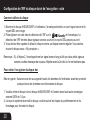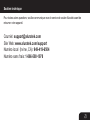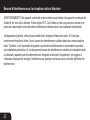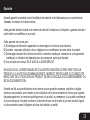Aluratek AHDURS350F Manuel utilisateur
- Catégorie
- Boîtiers HDD / SSD
- Taper
- Manuel utilisateur
Ce manuel convient également à
La page charge ...
La page charge ...
La page charge ...
La page charge ...
La page charge ...
La page charge ...
La page charge ...
La page charge ...
La page charge ...
La page charge ...
La page charge ...
La page charge ...
La page charge ...
La page charge ...
La page charge ...
La page charge ...
La page charge ...
La page charge ...
La page charge ...
La page charge ...
La page charge ...
La page charge ...
La page charge ...

Hurricane Plus Disque dur externe USB 2.0 de 3,5 po
Sécurité par Reconnaissance de la Clé Intégrée
modèle AHDURS350F
Manuel d’Instructions
mnl M10094

3
Table des matières
Introduction ......................................................................................................................
Caractéristiques et Exigences .........................................................................................
Contenu ............................................................................................................................
Caractéristiques du disque RFID dur de 2,5 po ...............................................................
Installation sur disque dur (pour l’achat du boîtier seulement) ........................................
Configuration de l’IRF du disque dur et de l’encryption ...................................................
Partitionnement et formatage (PC) .............................................................................
Partitionnement et formatage (MAC) ..........................................................................
Comment utiliser du disque .................................................................................................
Pour retirer l’encryption du disque dur ........................................................................
Soutien techique ..............................................................................................................
Énoncé d’interférence avec la réception radio et télévisée ..............................................
Garantie ...........................................................................................................................
04
05
06
07
08
11
12
18
20
20
21
22
23

4
Introduction
Nous vous remercions d’avoir choisi le lecteur Aluratek® Hurricane Plus pour satisfaire vos besoins
en matière de disque dur externe. En quelques secondes seulement, vous pourrez facilement
stocker et accéder à votre musique numérique, vos photos, vos vidéos, vos fichiers multimédia et
vos fichiers de données personnels.
En plus de s’assurer d’utiliser que des matériaux de qualité pour la fabrication, Aluratek® s’engage
aussi à offrir la meilleure satisfaction aux clients, de même que le meilleur soutien.
Aluratek a pour objectif de donner forme à « l’élégance simple » pour chaque produit conçu,
fabriqué et vendu.
Les produits d’Aluratek sont conçus pour unir des solutions de connectivité simples et élégantes
aux clients de sorte à améliorer leur expérience électronique, de communication et informatique.
Chaque produit est fabriqué avec soin, tout en pensant au client. Chacun des produits est axé vers
la solution afin d’aborder les besoins des consommateurs et conçu pour offrir à l’utilisateur une
expérience ultime.
Veuille lire attentivement ce guide et suivez les procédures d’installation et d’opération afin de
prévenir tout dommage à l’appareil ou à tous les appareils qui y sont branchés.

5
Caractéristiques et Exigences
Caractéristiques
• Cryptage des Données par IRF
• Inclut deux codes de sécurité IRF
• Glissez votre carte pour déverrouiller / verrouiller l’unité de lecture
• Fonctionne avec des disques durs SATA
• Haute vitesse USB 2.0 avec un taux de transfert de données allant jusqu’à 480 Mbps
• Rétrocompabilité avec la spécification USB 1.1
• Facilité à stocker et à accéder à la musique numérique, photo et vidéo, multimédia et les fichiers de
données personnelles
• Compact et léger – parfait pour la maison ou le bureau qui se déplacent
• Aucune installation de logiciel nécessaire
• Fonction Branchez et utilisez (Plug-n-Play), capacité de remplacement et de branchement à chaud
• Garantie limitée d’un an
Exigences
• Windows 2000, XP et Vista
• Mac OS 9 ou version plus récente
• Port USB disponible
m
a
c
m
a
c
w
i
n
w
i
n

6
• Disque dur Externe RFID USB 2.0 SATA de 3,5 po
• Câble USB 2.0 (Type A à B)
• Adaptateur de Courant
• Clé RFID (X2)*
• Manuel d’Instructions
• Carte de Garantie / d’Enregistrement
*Avertissement: Si vous perdez l’une des clés d’IRF, veuillez faire une sauvegarde de vos données
sur un disque dur différent ou sur votre ordinateur LE PLUS TÔT POSSIBLE. Après avoir sauvegardé
vos fichiers, il est recommandé de vous procurer une nouvelle clé d’IRF en communiquant avec nous
puisqu’il vous sera impossible d’avoir accès aux fichiers depuis le disque dur si vous perdez la deuxième
clé. Lorsque vous recevez la nouvelle clé, veuillez suivre les instructions de cryptage et d’association de
clé afin d’appareiller la clé et le disque dur.
Contenu
Votre commande a été emballée et inspectée avec soin. Voici les articles contenus dans
l’emballage. Veuillez vérifier le contenu de l’emballage pour vous assurer que vous avez reçu tous
les articles, et qu’aucune pièce n’est endommagée. En cas de problèmes, veuillez communiquer
avec nous immédiatement.

5
A
B
C
1
2
3
4
1
2
3
4
5
A
B
C
6
6
7
8
7
8
7
Caractéristiques du disque RFID dur de 3,5 po
Interrupteur d’alimentation
Port d’alimentation
Port USB
Support pour boîtier
Recouvrement métallique
DEL
Clé RFID
détecteur RFID
Utilisez la fonction Branchez et utilisez (Plug-n-Play)
de votre ordinateur portatif pour stocker et transférer
tous vos fichiers.
Haute vitesse USB 2.0 avec un taux de transfert de
données allant jusqu’à 480 Mbps
Utilisez les deux clés encodées IRF
incluses pour verrouiller et déverrouiller
l’unité de lecture

8
Installation sur disque dur (pour l’achat du boîtier seulement)
Étape 1:
Dévissez les deux (2) vis (tournevis à tête étoilée requis). Veuillez vous assurer que
le connecteur de plastique est débranché du tableau de commande avant d’enlever
l’embout à vis de blocage en plastique du boîtier principal.
1
1

Installation sur disque dur (pour l’achat du boîtier seulement) suite
Étape 2:
Aligner le disque dur au connecteur SATA, puis pousser pour brancher.
9
2
2

10
Installation sur disque dur (pour l’achat du boîtier seulement) suite
Étape 3:
Rebrancher le connecteur au tableau de commande. Veuillez vous assurer que les
câbles/fi ls sont insérés dans la fente tel qu’indiqué sur l’image ci-dessous.
Placez l’embout à vis de blocage du disque dur à
l’intérieur du boîtier principal et visser les deux (2) vis.
3
3

11
Configuration de l’IRF du disque dur et de l’encryption
1. Brancher le disque externe AHDURS250F à l’ordinateur au moyen du câble USB inclus; le
système d’exploitation détectera automatiquement l’appareil.
2. Le disque AHDURS250F émettra trois signaux sonores courts et un signal sonore long, et le
voyant DEL clignotera en rouge.
3. Placer/glisser une des clés de détection de l’IRF sur le de l’enveloppe. La
clé est associée à l’enveloppe lorsque vous entendez un signal sonore émanant de l’enveloppe
et que le voyant DEL clignotera en vert.
4. Retirer la clé du .
5. Répéter les étapes 3 et 4 pour la 2e clé de détection de l’IRF dans les 3 minutes qui suivent,
autrement vous devrez recommencer le processus d’attribution de clés.
Remarque: Vous pouvez remplacer un disque dur par un nouveau disque pour un stockage plus
sécuritaire. Le disque AHDURS250F supporte la sécurité du système d’IRF jusqu’à
trois disques durs en même temps. L’enveloppe émettra un signal sonore constant
lorsque vous essayerez d’initier l’association de clés avec le quatrième disque. Il est
toutefois possible d’utiliser le disque dur à titre de disque dur externe régulier.

12
Configuration de l’IRF du disque dur et de l’encryption - suite
Partitionnement et formatage (PC)
Vous devrez partitionner et formater le disque avant de l’utiliser avec votre ordinateur.
Mise en garde : Assurez-vous de sauvegarder toutes les données de l’ordinateur avant de
procéder puisque toutes les données seront écrasées du disque.
Pour Windows 2000/XP/Vista, veuillez
cliquer avec le bouton droit sur « My
Computer », sélectionner « Manage »,
puis « Disk Management ».
Cliquer avec le bouton droit sur le Disque 1
de cet exemple, puis sélectionner
« Initialize » afin d’initialiser le disque.

13
Cliquez sur “OK”. Cliquer avec le bouton droit sur l’espace
« Unallocated », puis sélectionner
« Format » afin de formater le disque.
Configuration de l’IRF du disque dur et de l’encryption - suite

14
Cliquez sur “Next”. Cliquez sur “Next”.
Configuration de l’IRF du disque dur et de l’encryption - suite

15
Cliquez sur “Next”. Cliquez sur “Next”.
Configuration de l’IRF du disque dur et de l’encryption - suite

16
Veuillez sélectionner « Perform a quick
format », puis cliquez sur « Next ».
Cliquez sur “Next”.
Configuration de l’IRF du disque dur et de l’encryption - suite

17
Félicitations!! Le disque est maintenant
formaté et prêt à utiliser.
Configuration de l’IRF du disque dur et de l’encryption - suite

18
Configuration de l’IRF du disque dur et de l’encryption - suite
Partitionnement et formatage (MAC)
Vous devrez partitionner et formater le disque avant de l’utiliser avec votre ordinateur.
Mise en garde : Assurez-vous de sauvegarder toutes les données de l’ordinateur avant de
procéder puisque toutes les données seront écrasées du disque.
Vous devrez initialiser le disque à la suite
de l’association de clés. Veuillez cliquer
sur « Initialize » lorsque vous voyez la
fenêtre ci-dessous après la procédure
d’association de clés.
Vous devrez maintenant formater/partitionner
le lecteur sous « Disk Utility ».

19
Veuillez sélectionner le disque externe
depuis la liste et sélectionner « Partition ».
Inscrire le nombre de partitions désirées,
le nom du disque, le format du disque,
puis cliquer sur « Partition ».
Veuillez cliquer sur « Partition » pour
confirmer le formatage.
Félicitations!! Le disque est maintenant
formaté et prêt à utiliser.
Configuration de l’IRF du disque dur et de l’encryption - suite

20
Configuration de l’IRF du disque dur et de l’encryption - suite
Comment utiliser du disque
1. Brancher le disque AHDURS350F à l’ordinateur, l’enveloppe émettra un court signal sonore et le
voyant DEL sera rouge.
2. Placer/glisser une des clés de détection de l’IRF sur le de l’enveloppe. Le
détecteur de l’IRF émettra deux signaux sonores courts et le voyant DEL passera au vert.
3. Vous devriez être capable d’utiliser le disque comme un disque externe régulier. Vous devriez
trouver le disque sous « My computer ».
Remarque : Si, à l’étape 2, l’enveloppe émet un signal sonore long plutôt que deux petits signaux
sonores, veuillez réessayer de nouveau. Répéter avec la 2e clé si la 1re ne fonctionne pas.
Pour retirer l’encryption du disque dur
Mise en garde : Assurez-vous de sauvegarder toutes les données de l’ordinateur avant de procéder
puisque toutes les données seront écrasées du disque.
1. Veuillez retirer le disque dur du disque AHDURS350F et l’insérer dans toute autre enveloppe
externe SATA de 3,5 po.
2. Lorsque le système reconnaît le disque, veuillez suivre les étapes du partitionnement et du
formatage pour formater le disque.

21
Pour toutes autres questions, veuillez communiquer avec le service de soutien Aluratek avant de
retourner votre appareil.
Courriel: [email protected]
Site Web: www.aluratek.com/support
Numéro local (Irvine, CA): 949-419-6504
Numéro sans frais: 1-866-580-1978
Soutien technique
La page charge ...
La page charge ...
La page charge ...
-
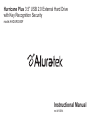 1
1
-
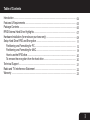 2
2
-
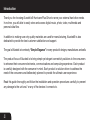 3
3
-
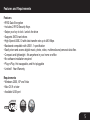 4
4
-
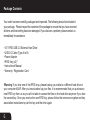 5
5
-
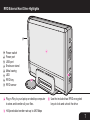 6
6
-
 7
7
-
 8
8
-
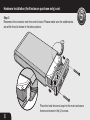 9
9
-
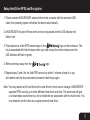 10
10
-
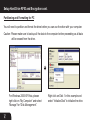 11
11
-
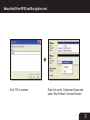 12
12
-
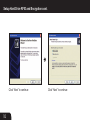 13
13
-
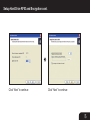 14
14
-
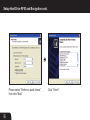 15
15
-
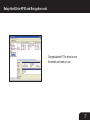 16
16
-
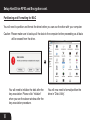 17
17
-
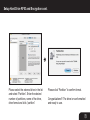 18
18
-
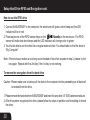 19
19
-
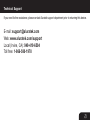 20
20
-
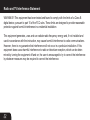 21
21
-
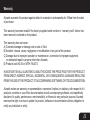 22
22
-
 23
23
-
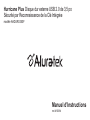 24
24
-
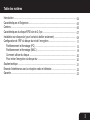 25
25
-
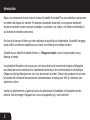 26
26
-
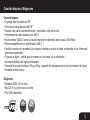 27
27
-
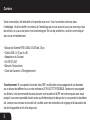 28
28
-
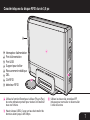 29
29
-
 30
30
-
 31
31
-
 32
32
-
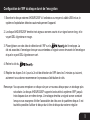 33
33
-
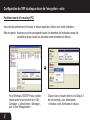 34
34
-
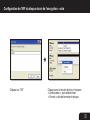 35
35
-
 36
36
-
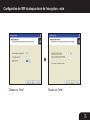 37
37
-
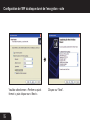 38
38
-
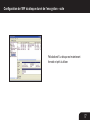 39
39
-
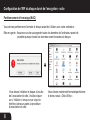 40
40
-
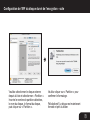 41
41
-
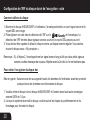 42
42
-
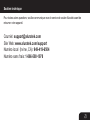 43
43
-
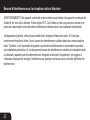 44
44
-
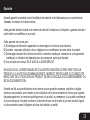 45
45
-
 46
46
Aluratek AHDURS350F Manuel utilisateur
- Catégorie
- Boîtiers HDD / SSD
- Taper
- Manuel utilisateur
- Ce manuel convient également à
dans d''autres langues
- English: Aluratek AHDURS350F User manual
Documents connexes
-
Aluratek Tornado AHDUS250F Guide de démarrage rapide
-
Aluratek Computer Drive AHDUBS250F Manuel utilisateur
-
Aluratek AHDDU200F Manuel utilisateur
-
Aluratek AHDDU200F Manuel utilisateur
-
Aluratek AHDDS100F Guide de démarrage rapide
-
Aluratek AHDDS100F Manuel utilisateur
-
Aluratek ADS04F Guide de démarrage rapide
-
Aluratek AUD100F Manuel utilisateur
-
Aluratek Computer Drive ACUES350F Manuel utilisateur
-
Aluratek AUV100F Manuel utilisateur